Чтобы ваш адаптер Bluetooth Zexmte работал должным образом, вам нужен правильный драйвер Bluetooth. В этом руководстве мы покажем вам, как легко и быстро установить последнюю версию драйвера Bluetooth.
2 способа получить последнюю версию драйвера Bluetooth
Вариант 1. Вручную - Это требует некоторых компьютерных знаний. Вам необходимо посетить веб-сайт производителя, найти свою модель, а затем скачать и установить драйвер Bluetooth шаг за шагом.
Вариант 2: автоматически (рекомендуется) - Один из самых простых способов получить последнюю версию драйвера Bluetooth. Все, что потребуется, - это всего несколько щелчков мышью.
Вариант 1. Установите драйверы Bluetooth вручную
Если вы знакомы с компьютерным оборудованием, вы можете попробовать установить / обновить драйвер адаптера Zexmte вручную. Если вы не знаете, как это сделать, просто сделайте следующее:
Windows 10 или 8
- На клавиатуре нажмите Win + R (клавиша с логотипом Windows и клавиша r), чтобы вызвать диалоговое окно «Выполнить». Введите или вставьте devmgmt.msc и нажмите хорошо .

- Нажмите блютус чтобы расширить категорию. Щелкните правой кнопкой мыши адаптер Bluetooth и выберите Обновить драйвер .
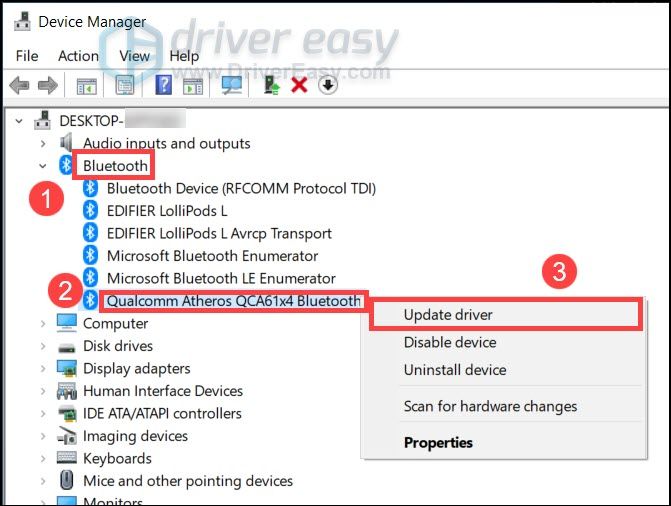
- Во всплывающем окне выберите Автоматический поиск драйверов . Затем дождитесь завершения проверки.
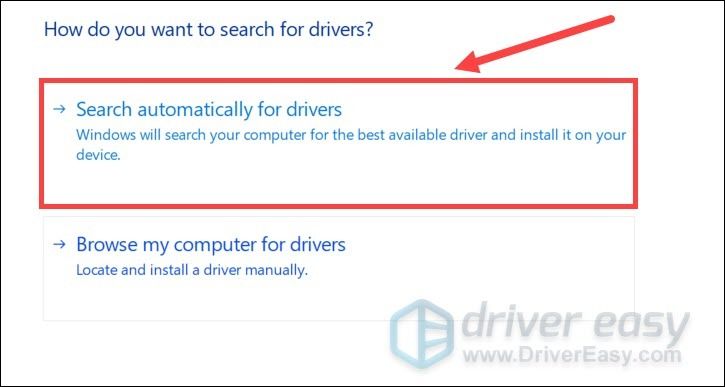
Windows 7
- Вставьте компакт-диск, который идет в комплекте, и откройте каталог на своем ПК.
- Двойной клик Настраивать , чтобы открыть установщик. Затем следуйте инструкциям на экране, чтобы продолжить.
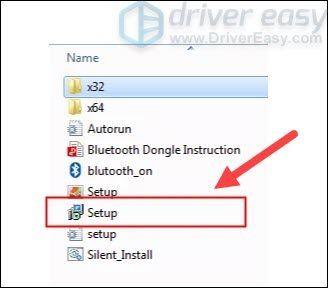
Вариант 2. Автоматическая установка драйверов Bluetooth (рекомендуется)
Если у вас нет времени, терпения или компьютерных навыков для обновления драйвера Bluetooth вручную, вы можете сделать это автоматически с помощью Водитель Easy . Driver Easy автоматически распознает вашу систему и найдет правильные драйверы для вашего точного адаптера Bluetooth и вашей версии Windows, а также правильно загрузит и установит их:
- Скачать и установите Driver Easy.
- Запустите Driver Easy и щелкните Сканировать сейчас кнопка. Затем Driver Easy просканирует ваш компьютер и обнаружит все проблемные драйверы.
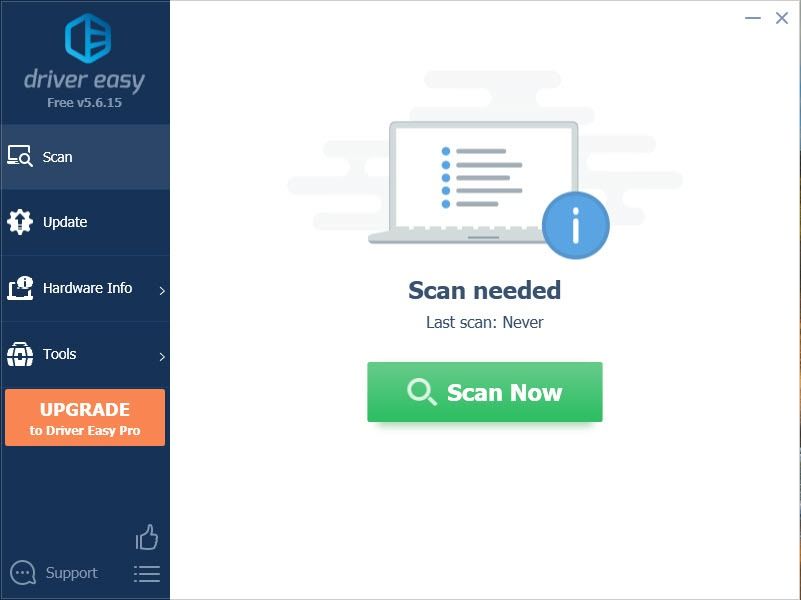
- Нажмите Обновить все для автоматической загрузки и установки правильной версии все драйверы, которые отсутствуют или устарели в вашей системе
(Для этого требуется Pro версия - вам будет предложено выполнить обновление, когда вы нажмете «Обновить все». Если вы не хотите платить за версию Pro, вы все равно можете загрузить и установить все необходимые драйверы вместе с бесплатной версией; вам просто нужно загрузить их по одному и установить вручную, как обычно в Windows.)
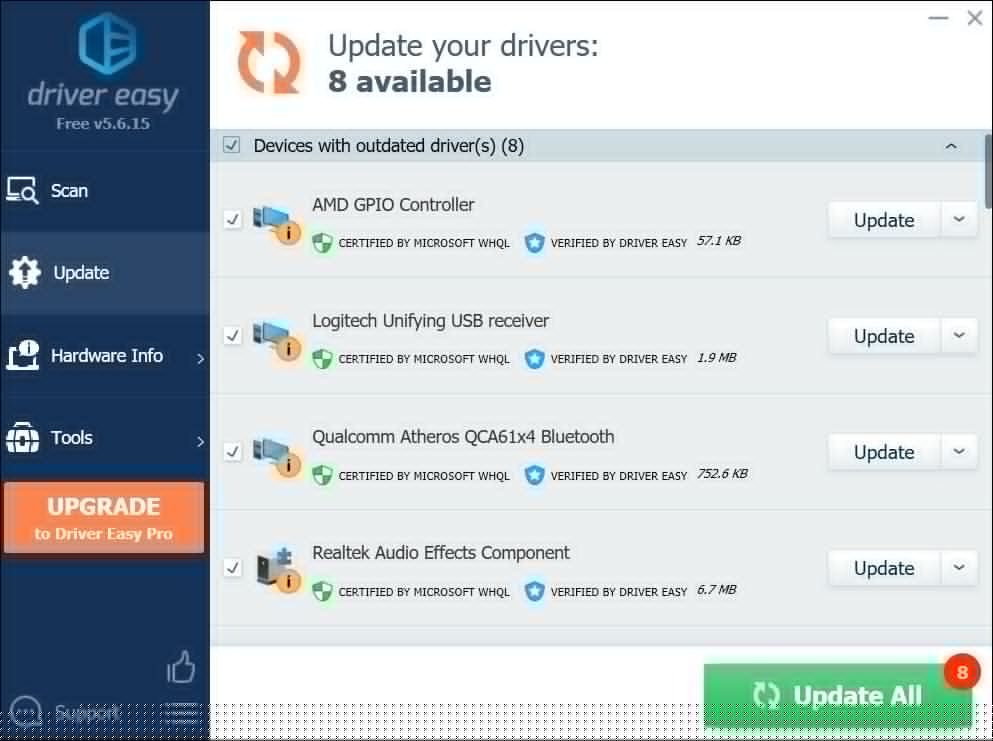
После установки последней версии драйвера Bluetooth перезагрузите компьютер и проверьте, правильно ли работает Bluetooth.
Надеюсь, это руководство поможет вам установить последнюю версию драйвера Bluetooth для вашего ключа Zexmte. Если у вас есть какие-либо вопросы или идеи, сообщите нам в комментариях ниже.

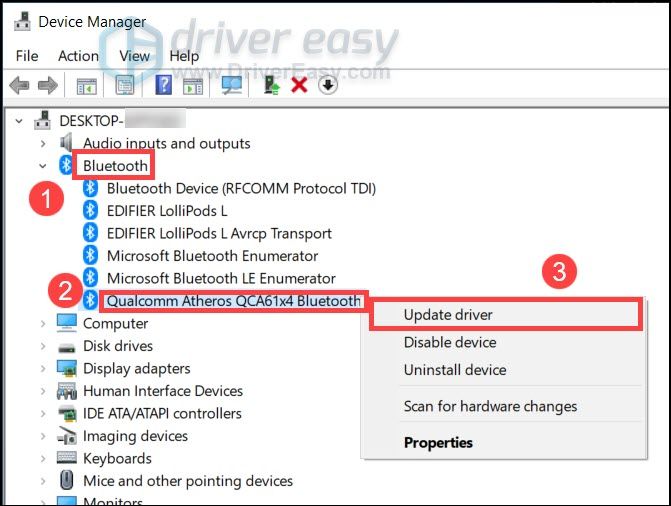
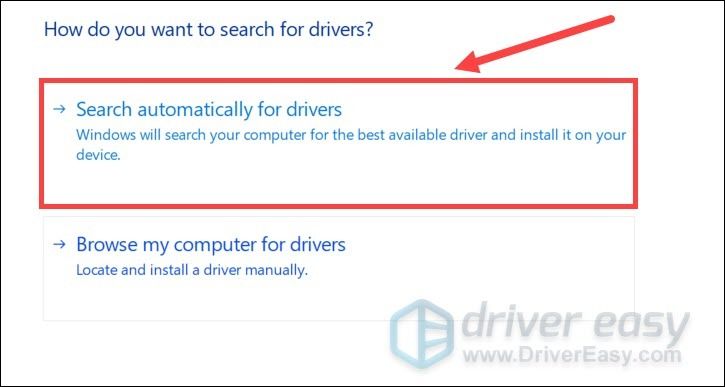
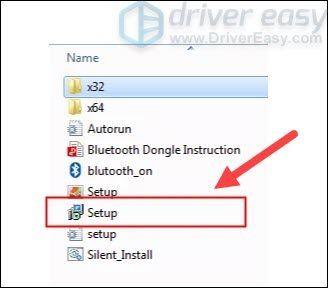
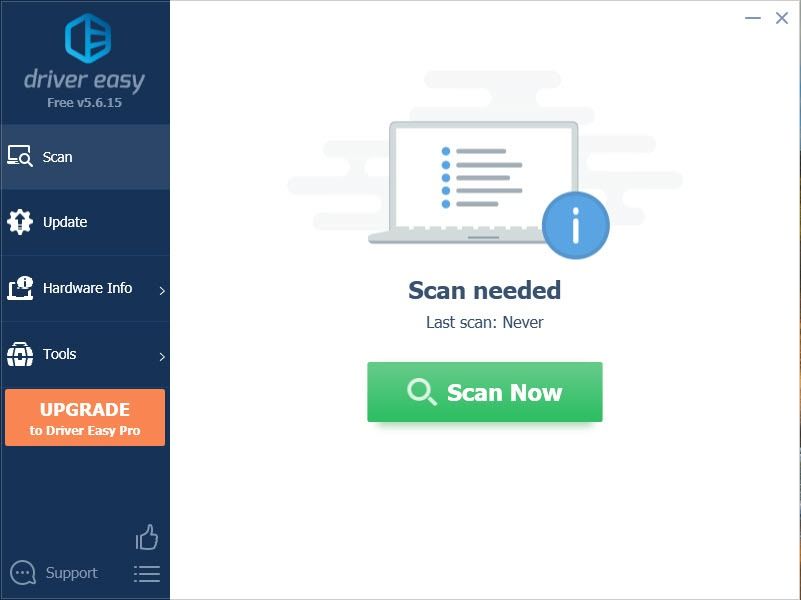
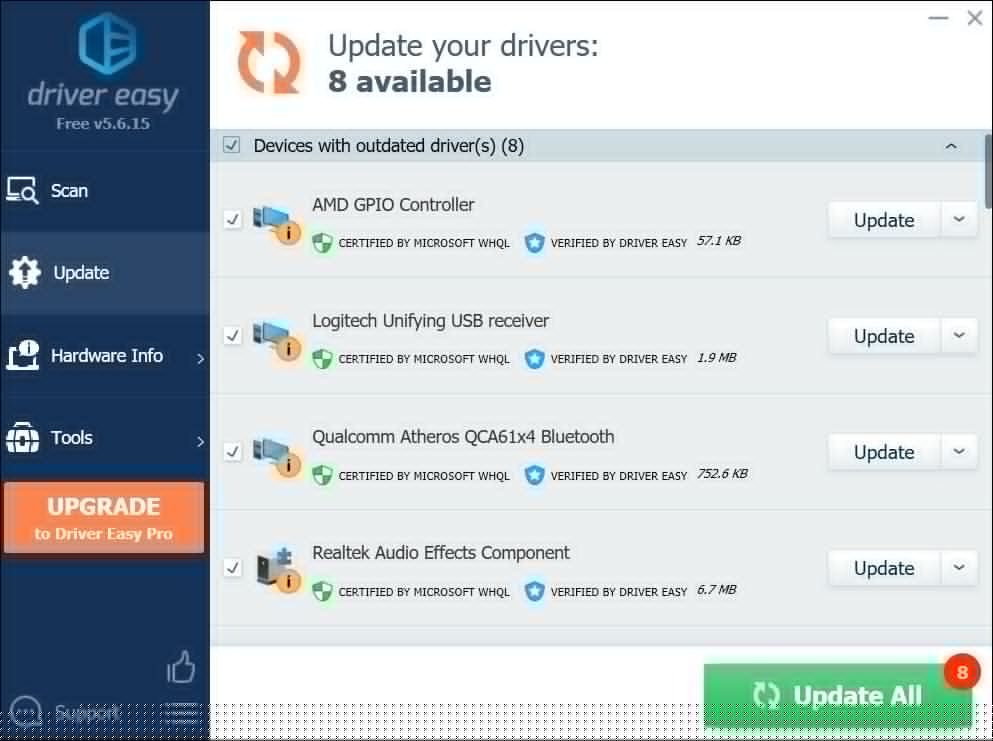

![[Решено] Сбой Hitman 3 на ПК — советы 2022 г.](https://letmeknow.ch/img/knowledge/90/hitman-3-crashing-pc-2022-tips.jpg)

![[РЕШЕНО] Biomutant Crash на ПК — советы 2022 года](https://letmeknow.ch/img/knowledge/89/biomutant-crash-pc-2022-tips.jpeg)


